Samenvatting:
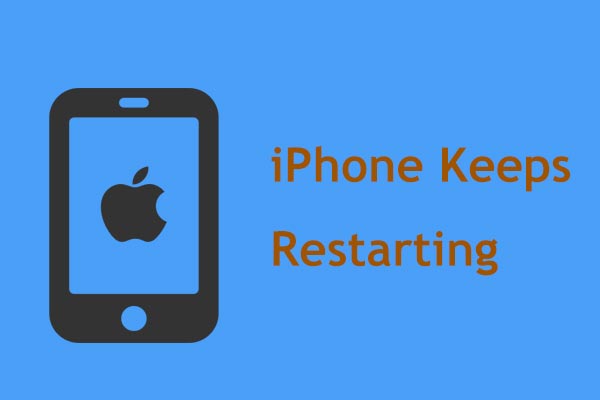
Onlangs, veel Apple-gebruikers hebben ons verteld dat hun iPhone in veel specifieke gevallen willekeurig blijft crashen – de iPhone blijft opnieuw opstarten, stopt met werken, blijft hangen bij het Apple-logo, apps crashen bij het opstarten, enz. Vandaag zullen we in dit bericht over MiniTool focus op het omgaan met een van de typische problemen – iPhone X / 8/7 / 6 loopt vast en herstart.
Mijn iPhone blijft herstarten
“Ik heb mijn eerste iPhone (mijn eerste telefoon in het algemeen) voor mijn 15e verjaardag. 1 maand nadat ik hem heb gekregen, start mijn iPhone zichzelf opnieuw op. Ik ontgrendel hem amper en ga naar de startscherm en het gaat uit (het gaat naar het Apple-logo). Weet iemand wat hij moet doen? “source: forums.ea
In feite is de iPhone willekeurig rebooten is er één van de meest voorkomende problemen die u kunt tegenkomen na de volgende scenarios: updaten naar het nieuwste iOS-systeem zoals iOS 11, het iOS-apparaat opladen terwijl u het apparaat op een hoofdtelefoon aansluit of verbinding maakt met een computer.
Bovendien, de iPhone wordt mogelijk voortdurend opnieuw opgestart vanwege vier factoren: slechte update, malwareaanval, onstabiel stuurprogramma en hardwareproblemen.
Wat moet je doen als je merkt dat je iPhone crasht en opnieuw opstart? Hier bieden we u hieronder enkele basistips om dit probleem op te lossen. Alle oplossingen kunnen worden toegepast op alle iPhone-modellen, inclusief iPhone X / 8/7 / 6s / 6 / 5s.
Hoe de iPhone te repareren blijft herstarten
De iPhone die steeds opnieuw opstart, kan volstaan dus in twee varianten: met tussenpozen, bijvoorbeeld om de paar minuten / seconden, of continu en vast in een herstartlus (totaal onbruikbaar). Hier laten we u de oplossingen zien voor beide van deze twee aspecten.
Geval 1: iPhone blijft opnieuw opstarten en kan bedieningsinterface openen
Oplossing 1: apps bijwerken naar de nieuwste versie
Als de iPhone blijft crashen en opnieuw opstart, kunnen de apps het probleem zijn. Daarom kan het updaten van apps naar de nieuwste versie het probleem mogelijk oplossen.
1. Open de App Store.
2. Tik op Updates in de linkerbenedenhoek van de iPhone.
3. Als je alle geïnstalleerde apps wilt bijwerken, tik je op Alles bijwerken. Of kies degene die je een voor een wilt updaten.
Oplossing 2: controleer en verwijder defecte apps
Als de app-update het probleem niet kan oplossen – de iPhone start willekeurig opnieuw op, wat moet er nog meer gebeuren? klaar zijn? Controleer en verwijder de defecte apps. Zoals bekend kan een app-storing ertoe leiden dat de iPhone of iPad opnieuw opstart en regelmatig crasht.
Controleer dus of u een app van derden of een bijgewerkte app hebt gedownload voordat de iPhone opnieuw wordt opgestart. En verwijder vervolgens de defecte app om te zien of het probleem is verholpen.
Oplossing 3: update naar de nieuwste iOS-versie
De iPhone kan regelmatig opnieuw opstarten / crashen om de paar minuten of seconden nadat hij bijgewerkt naar iOS 11 / 11.1.2. Gelukkig komt de nieuwe iOS-release van Apple met een bugfix.
Daarom zou je een iOS-update moeten maken om het probleem op te lossen. De iPhone blijft iOS 12 opnieuw opstarten als het probleem niet wordt opgelost door een app-update / verwijdering.
Om iPhone iOS bij te werken, ga naar Instellingen > Algemeen > Software om te controleren of er een update beschikbaar is. ja, download het eerst en voltooi dan de installatie.
Aangezien uw iPhone onverwachts opnieuw opstart, raden we aan om iOS bij te werken via de nieuwste iTunes om te verhelpen dat iOS blijft crashen / herstarten. Voor meer informatie, klik hier.
Oplossing 4: reset alle instellingen
Als je de bovenstaande methoden hebt geprobeerd terwijl je iPhone 7/6, enz. zichzelf elke paar seconden of minuten opnieuw opstart, maar nog steeds niet Om het probleem op te lossen, is het volgende dat u moet doen, alle instellingen te resetten. Dit is een bekende maatregel die wordt genomen in geval van een storing in de systeeminstellingen.
Stappen om de bewerking uit te voeren:
1. Openen Instellingen > Algemeen > Reset.
2. Mogelijk wordt u gevraagd om de toegangscode in te voeren. En tik vervolgens op Reset alle instellingen om de fabrieksinstellingen te herstellen.
Al deze manieren zijn alleen geschikt wanneer uw iPhone constant opnieuw opstart, maar nog steeds kan worden ingeschakeld. Maar als de iPhone blijft opstarten en niet wil inschakelen, hoe repareert u dit dan? Ga verder met case 2.

iPhone-gegevens herstellen na het herstellen naar de fabrieksinstellingen op uw iPhone of computer kan worden bereikt met deze drie methoden: vermeld in dit artikel.
Geval 2: iPhone zit vast in herstartlus en kan niet worden ingeschakeld
Oplossing 1: harde reset
Simpel gezegd: een harde reset is een effectieve manier om veel problemen op te lossen.Om de herstartlus van de iPhone te herstellen, moet u de onderstaande gids volgen:
- Voor iPhone 6 / 6s en de eerdere modellen houdt u de sluimer / waak- en de Home-knop minstens 10 seconden ingedrukt, en laat u ga naar de knoppen wanneer het Apple-logo verschijnt.
- Houd voor iPhone 7 of 7 plus de knoppen Volume omlaag en Sluimer / waakstand minstens 10 seconden tegelijkertijd ingedrukt en laat ze vervolgens los totdat je het Apple-logo ziet .
- Voor iPhone 8 en X: houd de knop Volume omhoog een paar seconden ingedrukt en laat deze snel los. Houd de knop Volume omlaag een paar seconden ingedrukt en laat deze snel los. Houd ten slotte de sluimer- / waakknop ingedrukt en laat deze los wanneer u het Apple-logo ziet.
Nadat u de iPhone geforceerd opnieuw hebt opgestart, is het probleem misschien: de iPhone blijft crashen en het opnieuw opstarten kan worden verholpen.
Oplossing 2: trek uw simkaart eruit
Soms is er een probleem met de iPhone-verbinding met de draadloze netwerkaanbieder. Als gevolg hiervan zit de iPhone vast in een herstartlus. Uw simkaart verbindt de iPhone met de draadloze netwerkaanbieder; Daarom is het verwijderen van de simkaart de beste manier om problemen met de iPhone op te lossen. Vergeet niet de kaart terug te plaatsen nadat u het probleem heeft verholpen.
Oplossing 3: maak de oplaadpoort van de iPhone schoon
Wanneer u een hoofdtelefoon oplaadt of aansluit, blijft de iPhone mogelijk opnieuw opstarten. In dit geval is het schoonmaken van de bliksempoort van je iPhone een oplossing, aangezien het pluis of stof in de poort kan leiden tot problemen met het opladen of de elektrische aansluiting. Doe dit gewoon met een tandenstoker of een kleine naald.
Oplossing 4 : Controleer de batterij
Wanneer de batterij beschadigd of versleten is, blijft de iPhone opnieuw opstarten tijdens het opladen, vooral met de iPhone 6, 5S of eerder. Controleer daarom of uw batterij correct werkt.
Sluit de iPhone gewoon via een originele kabel aan op de stroombron. Als de iPhone niet steeds opnieuw opstart, verander dan een andere kabel of oplader om het opnieuw te proberen.
Als het probleem blijft bestaan, betekent dit dat de batterij wordt beschadigd en u moet de batterij vervangen.
Oplossing 5: herstel uw iPhone in DFU-modus
Zoals bekend is een back-up essentieel als er iets misgaat is fout. Als u uw iPhone herstelt, kunt u de oorspronkelijke instellingen herstellen en tegelijkertijd enkele softwareproblemen oplossen. Bij het herstellen van uw iPhone kan het softwareprobleem waardoor uw iPhone willekeurig opnieuw wordt opgestart, worden opgelost.
Hier raden we aan een speciaal herstel uit te voeren dat de app biedt: DFU-herstel (Device Firmware Update). Het is een toestand waarin de iPhone kan worden gedetecteerd door iTunes, maar iOS of bootloader niet kan laden. Volg de stappen om uw iPhone in DFU-modus te herstellen:
1. Installeer de nieuwste iTunes-versie op uw computer.
2. Verbind de iPhone met de computer.
3. Houd de Sleep / Wake- en Home-knoppen ongeveer 10 seconden ingedrukt, laat de Sleep / Wake-knop los en houd de Home-knop ingedrukt totdat iTunes de iPhone in herstelmodus detecteert.
Voor verschillende iPhone-modellen zijn de manieren om toegang te krijgen tot DFU zijn anders. Lees Hoe u uw iPhone of iPad in de DFU-modus zet voor meer informatie.
4. Ga naar Samenvatting > Herstel iPhone.
Als alle bovenstaande oplossingen het probleem niet kunnen verhelpen – de iPhone blijft crashen en opnieuw opstarten, is er misschien een hardwareprobleem. En je kunt alleen contact opnemen met Apple Support voor hulp.
“De iPhone wordt steeds opnieuw opgestart? Denk je dat deze oplossingen nuttig zijn? Probeer ze om het probleem op te lossen en je kunt ook hier klikken om het met je vrienden te delen!” tweet

U kunt uw iPhone per ongeluk beschadigen. Weet u in deze situatie hoe u gemakkelijk gegevens van een kapotte iPhone kunt herstellen? Vind de oplossingen in dit bericht.
Verloren gegevens herstellen na herstel van iPhone-herstartlus
In het geval dat de herstartlus van de iPhone niet kon worden hersteld, kunt u ervoor kiezen om belangrijke iPhone-gegevens te herstellen. Er zijn drie manieren beschikbaar.
Gegevens herstellen met iTunes
iTunes kan niet alleen worden gebruikt om iPhone X / 8/7/6 te herstellen naar de oorspronkelijke instellingen, maar ook om gegevens te herstellen vanaf een back-up die op uw computer is opgeslagen.
Installeer gewoon de nieuwste iTunes-versie, ga naar Samenvatting > Back-ups > Resto re Back-up en kies vervolgens een back-upversie op basis van de datum en grootte om gegevens te herstellen.
1. Hiermee worden alleen contacten, agendas, notities, sms-berichten en instellingen hersteld.
2. Trouwens, als je iPhone steeds opnieuw opstart en niet kan worden hersteld, is deze manier niet geschikt omdat je de iPhone-gegevens nog steeds niet kunt gebruiken. Negeer deze manier gewoon en ga verder met de volgende oplossing.
Bestanden herstellen met MiniTool Mobile Recovery voor iOS
MiniTool Mobile Recovery voor iOS, uitgebracht door het MiniTool-team, is professioneel maar gratis iPhone-software voor gegevensherstel. In tegenstelling tot iTunes-back-upherstel, kan deze manier helpen bij het herstellen van bepaalde soorten gegevens naar een computer of Mac en kunnen de herstelde bestanden direct worden bekeken.
Deze software is ook gratis en ondersteunt verschillende gegevensherstel, inclusief fotos, videos, berichten, contacten, oproepgeschiedenis, enz. Om alle gegevens te herstellen wanneer de iPhone opnieuw opstart, downloadt u de gratis versie op uw computer of Mac.
Gratis download
Stap 1: Start MiniTool Mobile Recovery voor iOS en open de hoofdinterface waar u drie functies kunt zien. Hier moet u op Herstellen van iTunes-back-up klikken.
Op deze pagina worden alle iTunes-back-upversies die zijn opgeslagen in het standaard opslagpad van iTunes automatisch gedetecteerd door deze freeware. Kies een back-upbestand op basis van de back-updatum en klik op Scannen naar de volgende stap.
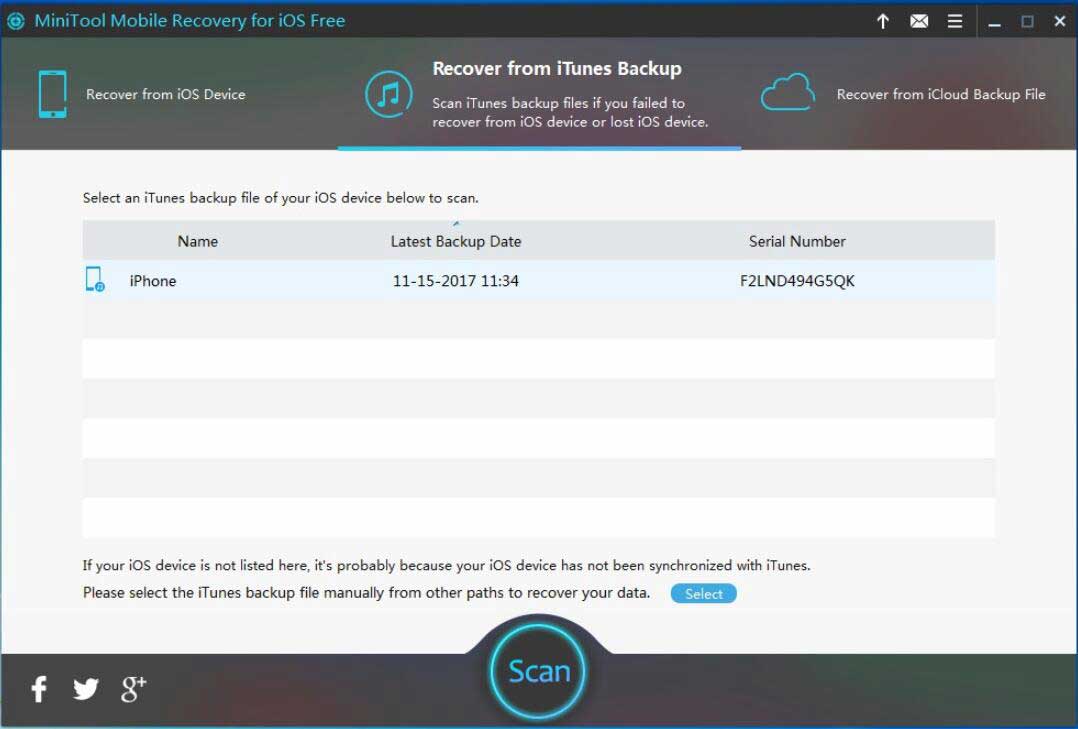
Stap 2: vervolgens de scanbewerking bezig. Houd er rekening mee dat de scantijd wordt bepaald door de grootte van het iTunes-back-upbestand dat u hebt geselecteerd, wacht daarom geduldig.
Stap 3: Nadat de scan is voltooid, kunnen alle resultaten worden bekeken op de linkerkant. Zoek gewoon de bestanden die u wilt uit de classificatielijst. Als u bijvoorbeeld fotos wilt herstellen nadat de iPhone is opgelost, blijft het probleem opnieuw opstarten, klikt u op het bestandstype Fotos en app-fotos, controleert u de items en klikt u op de knop Herstellen.
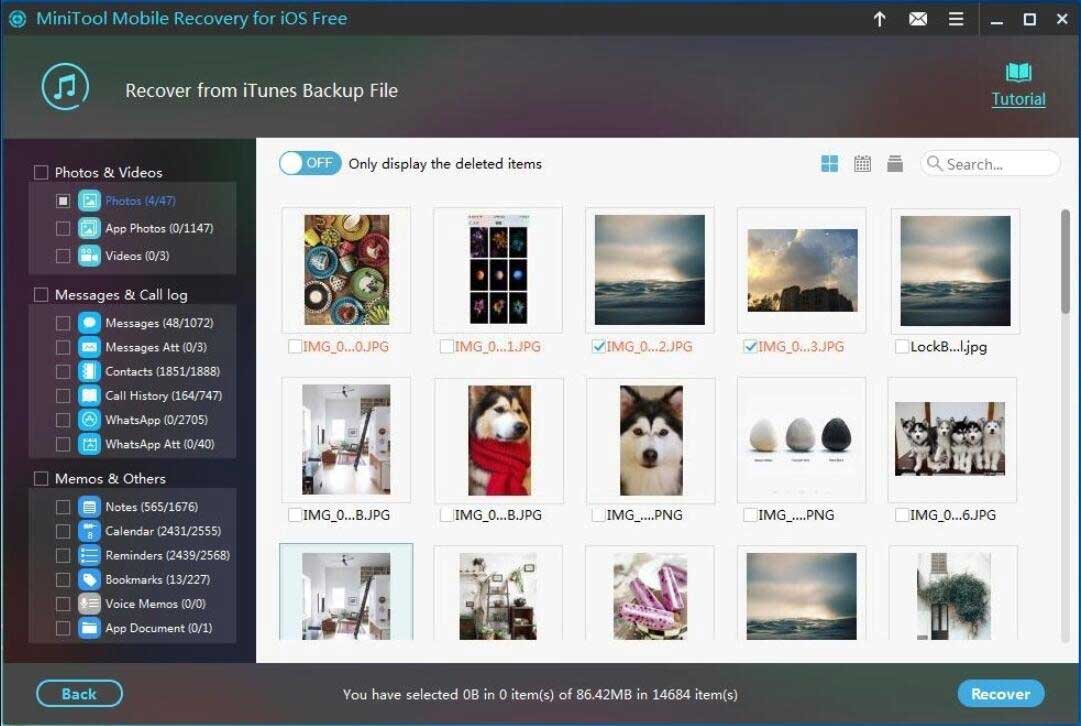
Tijdens het herstelproces kunt u een beperking tegenkomen in MiniTool Mobile Recovery voor iOS Gratis editie. Simpel gezegd, het kan slechts 2 videos / fotos / app-fotos elke keer herstellen, 10 contacten / oproepgeschiedenissen één keer herstellen, enz. Daarom raden we aan om de volledige editie te gebruiken om meer gegevens te herstellen.
Stap 4: In het pop-upvenster ziet u een standaardpad en kunt u ook op Bladeren klikken om een andere locatie te selecteren. Herstel ten slotte geselecteerde gegevens naar het opgegeven pad op uw computer.
“Mijn iPhone wordt steeds opnieuw opgestart. Gelukkig herstelt MiniTool Mobile Recovery voor iOS fotos, berichten, contacten, videos, enz. Van iTunes-back-up.” tweeten
Herstel verloren gegevens van iCloud-back-up
Als er geen iTunes-back-up is, wat moet u dan doen om gegevens te herstellen in het geval van een iPhone-startlus? Als u een iCloud-back-up hebt , is het gemakkelijk om verloren gegevens te herstellen.
1. Voer gewoon icloud.com in, typ uw Apple ID en wachtwoord.
2. Kies vervolgens de bestandstypen uit de volgende interface . Als u bijvoorbeeld afbeeldingen wilt herstellen, klikt u op Fotos om door te gaan.
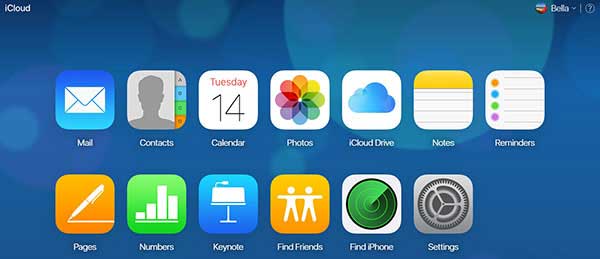
3. Ga naar de interface met iPhone-fotos, kies de doelitems en klik op de iCloud-downloadknop om ze naar je computer te downloaden.
Bottom Line
iPhone blijft herstarten & crasht? Nu is het tijd om het te repareren door de bovenstaande oplossingen te volgen op basis van daadwerkelijke gevallen.
Als je oplossingen hebt voor de iPhone blijft crashen en opnieuw opstart of als je vragen hebt over gegevensherstel met MiniTool Mobile Recovery voor iOS, stuur dan je e-mail naar of laat een reactie achter in de volgende sectie.
Veelgestelde vragen over het opnieuw opstarten van de iPhone
Het is gemakkelijk om uw probleem op te lossen als uw iPhone steeds opnieuw wordt opgestart. Probeer gewoon deze methoden hieronder:
- Update apps naar de nieuwste versie
- Controleer en verwijder defecte apps
- Update naar de nieuwste iOS-versie
- Alle instellingen resetten
- Harde reset
- Haal je simkaart eruit
- Reinig de oplaadpoort van de iPhone
- Controleer de batterij
- Herstel je iPhone in DFU-modus
- Ga naar Instellingen van je iPhone.
- Veeg omlaag, zoek en tik op Safari.
- Tik op de optie Geschiedenis en websitegegevens wissen.
- Bevestig de bewerking door er nogmaals op te tikken.